Nằm trong chuỗi hướng dẫn tối ưu doanh thu Google Adsense, lần trước mình có hướng dẫn các bạn sử dụng Hộp tìm kiếm tùy chỉnh để tăng doanh thu. Hôm nay mình sẽ hướng dẫn các bạn lấy quảng cáo liên kết Google Adsense.

Theo chính sách của Adsense thì mỗi trang được phép chèn tối đa 3 quảng cáo nội dung, 3 quảng cáo liên kết và 2 hộp tìm kiếm tùy chỉnh. Vậy thì ngoài 3 banner quảng cáo nội dung và 2 hộp tìm kiếm thì chúng ta còn có 3 quảng cáo liên kết.
Bạn vào một số trang web sẽ thấy ngoài quảng cáo nội dung của Google Adsense thì sẽ thấy các quảng cáo liên kết ngắn như thế này:

Đây là loại quảng cáo dễ thu hút người click nhất, vì những liên kết của nó gần như cùng với chủ đề bài viết. Chính vì dễ thu hút người click nhất nên nó cũng được trả tiền ít nhất. Tuy nhiên không phải vì thế mà bỏ qua nó ^_^
Hướng dẫn tạo quảng cáo liên kết Google Adsense
– B1: Truy cập vào trang Google Adsense theo đường dẫn: https://www.google.com/adsense
– B2: Chuyển sang tab Quảng cáo của tôi và thực hiện tạo đơn vị liên kết:
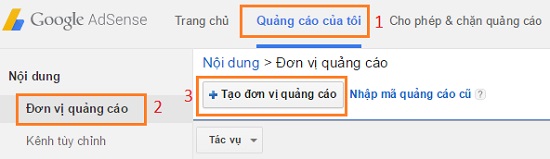
– B3: Chọn loại quảng cáo là Quảng cáo liên kết:
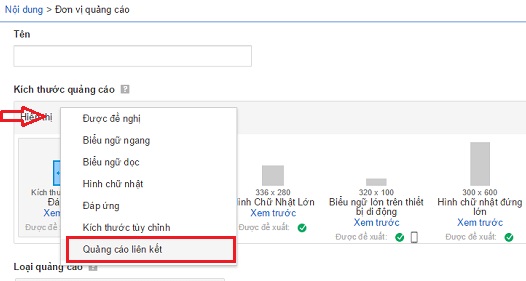
– B4: Cung cấp đầy đủ thông tin như tên quảng cáo, kích thước quảng cáo… và Lấy mã thôi:
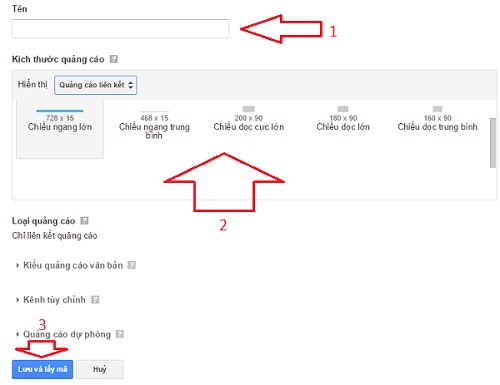
Sau khi lấy được mã quảng cáo liên kết Google Adsense thì tiến hành thêm vào các vị trí bạn muốn như quảng cáo nội dung thôi. Chú ý là thay async bằng:
async=’async’
lúc đó lưu template mới không bị báo lỗi.
Chúc các bạn kiếm được nhiều xiền ^_^
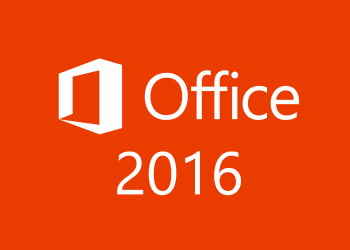


Code quảng cáo của Google mình đâu có thay đổi gì đâu, còn cái async thì ai chèn quảng cáo vào blog cũng phải thay thôi $-)
thay vậy có sao không bác. thấy bảo không nên thay đổi code quảng cáo của anh gg đâu